
Inhoudsopgave:
- Stap 1: Benodigde onderdelen:
- Stap 2: IR-besturingsrelaiscircuit
- Stap 3: Bluetooth-besturingsrelaiscircuit:
- Stap 4: IR- en Bluetooth-besturingsrelaismodule
- Stap 5: Selecteer Infrarood Bedieningsmodus
- Stap 6: Selecteer Bluetooth-bedieningsmodus
- Stap 7: PCB voor het project
- Stap 8: Bestel de printplaat
- Stap 9: Het Gerber-bestand uploaden en de parameters instellen
- Stap 10: Selecteer verzendadres en betalingsmodus
- Auteur John Day [email protected].
- Public 2024-01-30 11:16.
- Laatst gewijzigd 2025-01-23 15:01.



In dit domotica-project heb ik laten zien hoe we licht, ventilator en andere huishoudelijke apparaten kunnen bedienen vanuit onze smartphone-app en IR-afstandsbediening met behulp van het Arduino-besturingsrelaismodulecircuit.
Dit door Arduino bestuurde slimme relaiscircuit heeft twee modi, infraroodmodus en Bluetooth-modus, zodat we kamerverlichting, ventilator met mobiele Bluetooth en IR-afstandsbediening kunnen bedienen.
Stap 1: Benodigde onderdelen:
1. TSOP 1738 IR-ontvanger
2. 100uF condensator
3. Arduino Nano
4. HC 05 Bluetooth-module
5. Optocoupler PC817 (4 nee)
6. Transistor BC547 (4 nee)
7. LED's (1,5 - 3V) (7 nee)
8. Diode 1N4007 (4 nee)
9. SPDT-relais 5v (4 nee)
10. 220 ohm weerstanden (8 stuks)
11. 1 k Weerstand (6 nee)
12. 2k-weerstand (1 nee)
13. 4.7k-weerstand (1 nee)
14. 10k-weerstand (1 nee)
15. Mannelijke & Vrouwelijke connectoren (2mm Pitch Female BERG Strip)
Stap 2: IR-besturingsrelaiscircuit
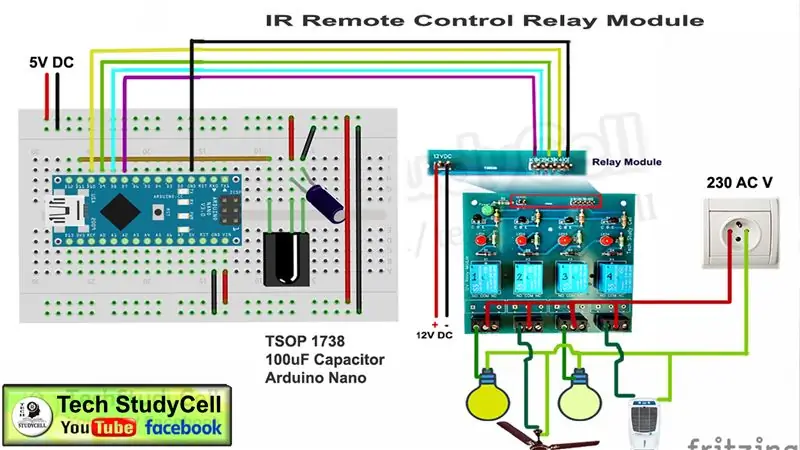
In dit deel zullen we het infrarood regelcircuit bespreken. Wanneer we op een IR-remort-knop drukken, stuurt deze een infraroodsignaal (het knipperen van de IR-led). De IR-ontvanger (TSOP 1738) ontvangt en decodeert het signaal. Vervolgens leest en vergelijkt Arduino het signaal met vooraf gedefinieerde Hexcode en bestuurt dienovereenkomstig de relaismodule.
Voor de gerelateerde video kun je mijn youtube-kanaal Tech StudyCell bezoeken of klikken op
Stap 3: Bluetooth-besturingsrelaiscircuit:
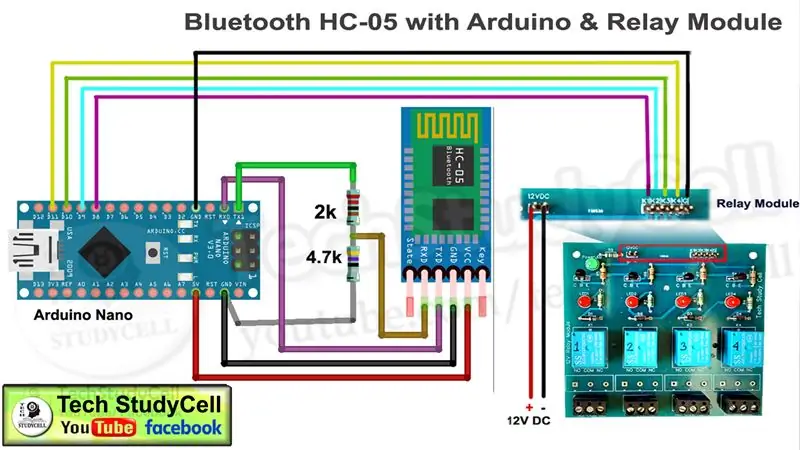
In het Bluetooth-gestuurde gedeelte zullen we onze smartphone verbinden met een HC05 Bluetooth-module. U kunt elke Bluetooth-app gebruiken die beschikbaar is in de Google Play Store. We kunnen enkele vooraf gedefinieerde tekens van de mobiel naar de hc05 Bluetooth-module sturen. Vervolgens leest en vergelijkt Arduino het teken dat is ontvangen van hc05 en bestuurt dienovereenkomstig de aangesloten relaismodule.
Voor de gerelateerde video kun je mijn youtube-kanaal Tech StudyCell bezoeken of klikken op
Stap 4: IR- en Bluetooth-besturingsrelaismodule
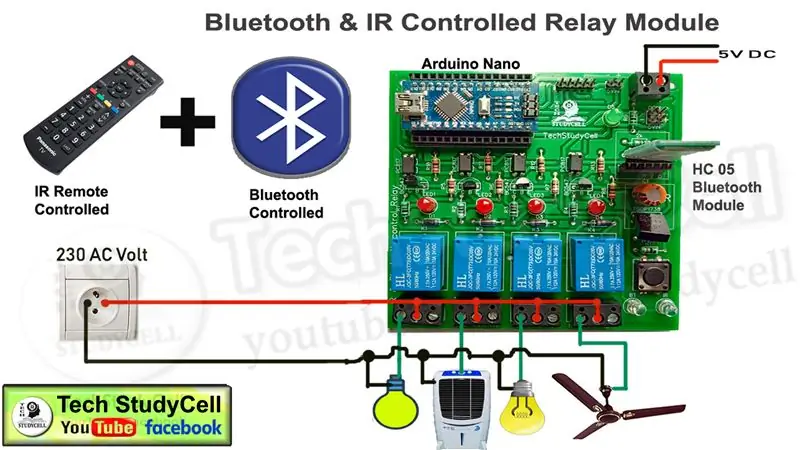
Nu zullen we zowel IR-besturing als Bluetooth-besturingscircuit op een enkele PCB implementeren. Omdat het circuit kan worden bestuurd door zowel IR- als Bluetooth-signalen, zullen we een drukknop gebruiken om de IR- of Bluetooth-modus te selecteren.
Download link van de Arduino code en schakelschema.https://drive.google.com/uc?export=download&id=1fj…
Na het downloaden van de Arduino-schets moet je de schets aanpassen volgens de IR-afstandsbediening en de Bluetooth-app die je gaat gebruiken om het circuit te besturen.
Ik heb alle details in de gerelateerde video's genoemd.
Stap 5: Selecteer Infrarood Bedieningsmodus

Op de print bevinden zich twee indicatie-LED's. Witte LED voor IR-modus en blauwe LED voor Bluetooth-modus.
Als we eenmaal op de drukknop drukken, gaat er een witte LED branden die aangeeft dat het circuit in de infraroodmodus staat. In de infraroodmodus kunnen we de relaismodule bedienen met elke IR-afstandsbediening (voorbeeld TV-afstandsbediening).
Stap 6: Selecteer Bluetooth-bedieningsmodus

Als we twee keer op de drukknop drukken, wordt de Bluetooth-modus geactiveerd en gaat de blauwe LED branden. In de Bluetooth-modus kunnen we de relaismodule bedienen vanaf onze smartphone via Bluetooth.
Stap 7: PCB voor het project

Omdat ik dit domotica-circuit dagelijks zal gebruiken, heb ik een PCB-lay-out ontworpen voor het circuit van de IR- en Bluetooth-besturingsrelaismodule.
Om de printplaat voor de IR- en Bluetooth-besturingsrelaismodule te krijgen, volgt u de volgende stappen:
1. Download het Garber-bestand via de volgende link:
drive.google.com/uc?export=download&id=1P2…
Stap 8: Bestel de printplaat
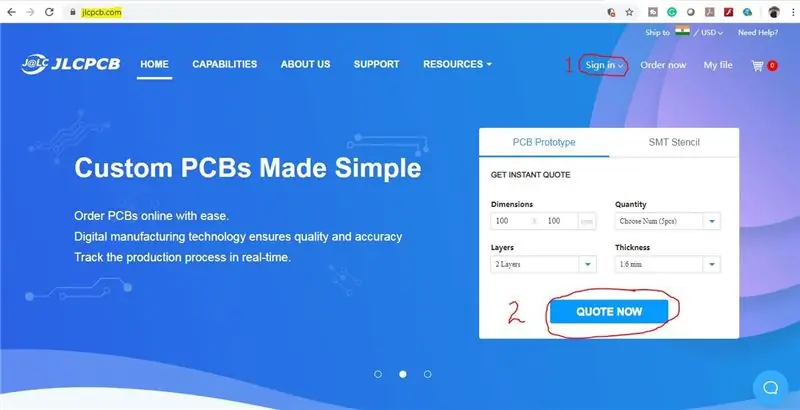
Na het downloaden van het Garber-bestand kun je de PCB eenvoudig bestellen voor slechts $ 2
1. Ga naar https://jlcpcb.com en meld u aan / meld u aan
2. Klik op de OFFERTE-knop.
Stap 9: Het Gerber-bestand uploaden en de parameters instellen
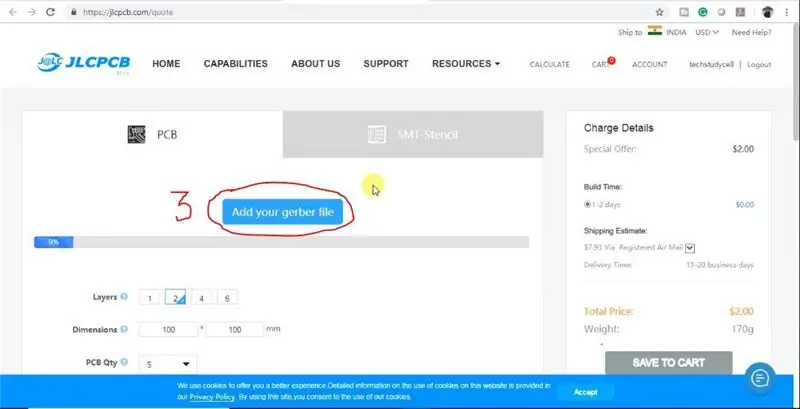
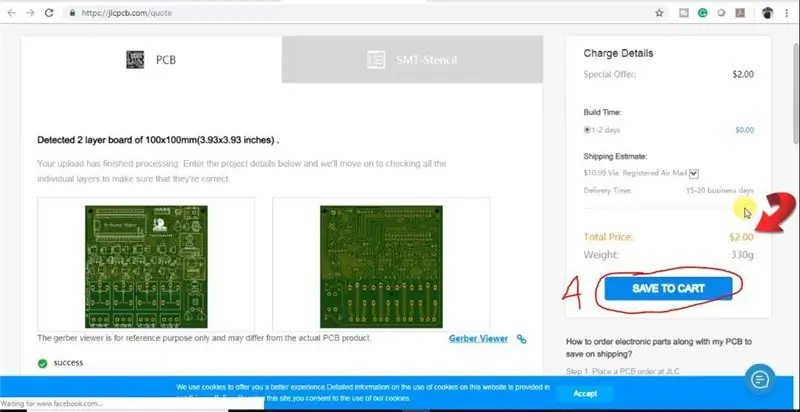
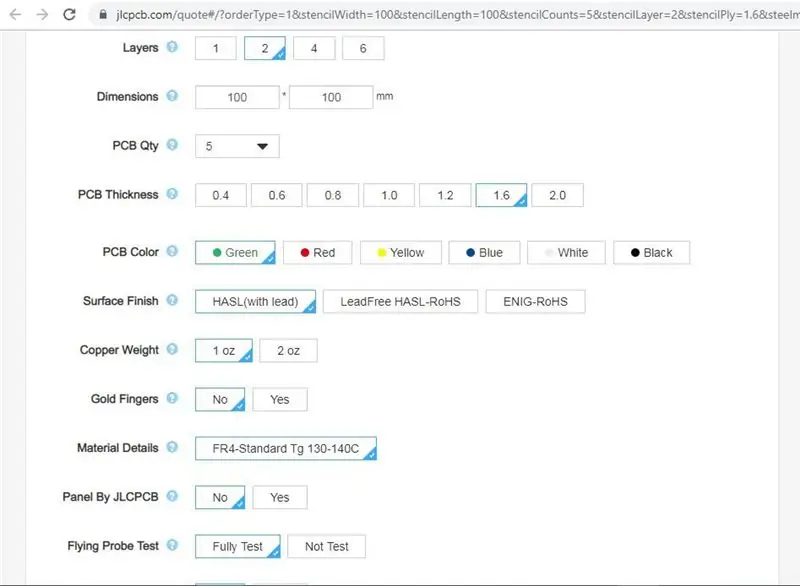
3. Klik op de knop "Voeg uw gerber-bestand toe". Blader vervolgens door en selecteer het Gerber-bestand dat u hebt gedownload. Stel ook de vereiste parameter in, zoals hoeveelheid, PCB-kleur, enz
4. Nadat u alle parameters voor PCB hebt geselecteerd, klikt u op de knop OPSLAAN IN WINKELWAGEN.
Stap 10: Selecteer verzendadres en betalingsmodus
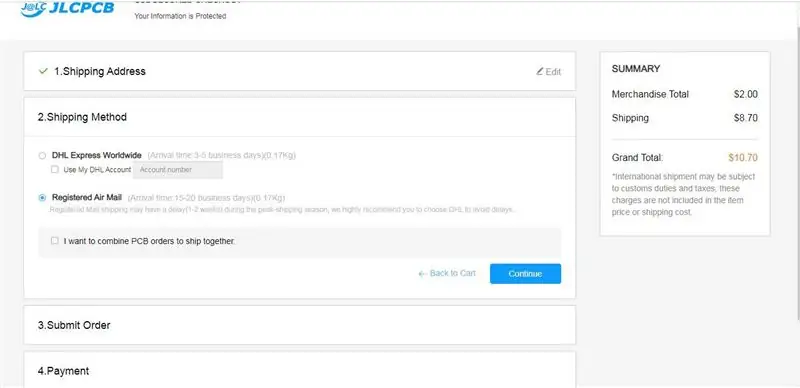
5. Typ het verzendadres.
6. Selecteer de verzendmethode die voor u geschikt is.
7. Dien de bestelling in en ga verder met de betaling.
U kunt uw bestelling ook volgen vanaf de JLCPCB.com
Mijn PCB's duurden 2 dagen om te worden vervaardigd en kwamen binnen een week aan met behulp van de DHL-bezorgoptie. PCB's waren goed verpakt en de kwaliteit was echt goed voor deze betaalbare prijs.
Aanbevolen:
WiFi-gestuurde eenhoornpet? Met RGB-verlichting: 5 stappen (met afbeeldingen)

WiFi-gestuurde eenhoornpet? Met RGB-verlichting: Hallo allemaal. Mijn kleintje stootte me een tijdje aan over interessante draagbare DIY's met betrekking tot de eenhoorns. Dus ik heb mijn hoofd gekrabd en besloten om iets ongewoons en met een zeer laag budget te creëren. Voor dit project is geen app nodig om door te gaan
Node MCU met 4-poorts relaismodule, Blynk-app, IFTTT en Google Home. Winst?: 5 stappen

Node MCU met 4-poorts relaismodule, Blynk-app, IFTTT en Google Home. Winst?: Dit bericht gaat helemaal over hoe je Google Home kunt verbinden met NodeMCU en de blynk-app, je kunt je apparaten bedienen met een eenvoudige blynk-gestuurde NodeMCU-schakelaar en Google Assistant. Dus laten we gaan, Ok Google. Zet ding aan
ESP01/01S RELAISMODULE TUTORIAL: 4 stappen

ESP01/01S RELAISMODULE TUTORIAL: Beschrijving Dit WiFi-relais op basis van AI-Thinker ESP-01/01S WiFi-module, we gebruiken de GPIO0 van ESP-01/01S om het relais op laag niveau te regelen. Het is gemakkelijk om uw slimme schakelaar overal met uw telefoon op elk apparaat te maken met dit slimme relais.SpecificatiesW
DIY-relaismodule maken: 12 stappen

DIY-relaismodule maken: bekijk eerst de volledige video, dan begrijp je alles
Bluetooth-gestuurde robotauto met Arduino 8 stappen (met afbeeldingen) Antwoorden op al uw "Hoe?"

Bluetooth-gestuurde robotauto met Arduino: in deze instructable ga ik je begeleiden bij het maken van een robotauto die Bluetooth bestuurt vanaf je Android-mobiele telefoon. Niet alleen dat, de robotauto heeft een speciaal vermogen om obstakels te vermijden die hij tegenkomt bij het vooruitrijden van de auto. De robot
